"¿Cómo grabo a pantalla completa a través de Bandicam?"
"¿Es Bandicam bueno para grabar juegos?"
"¿Cómo usar Bandicam Screen Recorder?"
...
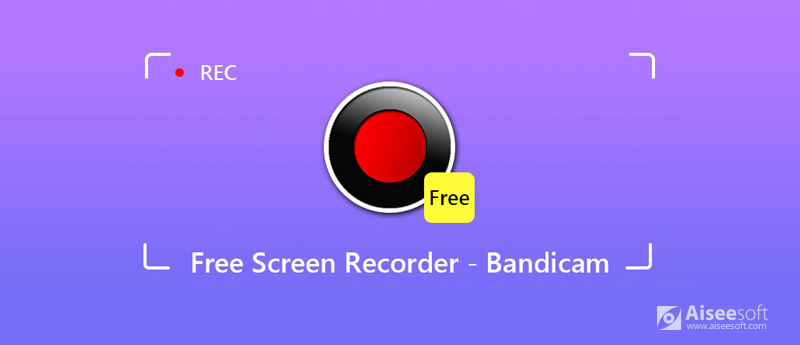
Cuando se trata de Screen Recorder Badicam, es posible que tenga más preguntas que las mencionadas anteriormente. Hoy, mostraré la revisión completa de Bandicam y explicaré por qué es un grabador de pantalla simple y eficiente que merece probar. Puede encontrar las respuestas a sus preguntas sobre Bandicam Screen Recorder en esta publicación. Comencemos a leer.
Bandicam Screen Recorder es un poderoso producto de grabación de pantalla para Windows 7/8, incluso para Windows 10. ¡Con Bandicam, puede capturar la pantalla para cualquier ocasión! Por ejemplo, puede grabar todo en la pantalla completa de su computadora, juegos 2D/3D con video 4K UHD y dispositivos de video externos como cámaras web, Xbox/PlayStation, teléfono inteligente, IPTV, etc. Bandicam también le permite agregar voz en off desde el micrófono, lo que le permite crear mejores videos de juegos. Una vez que haya terminado de grabar, puede reproducir y editar sus grabaciones a través de Bandicam Screen Recorder.
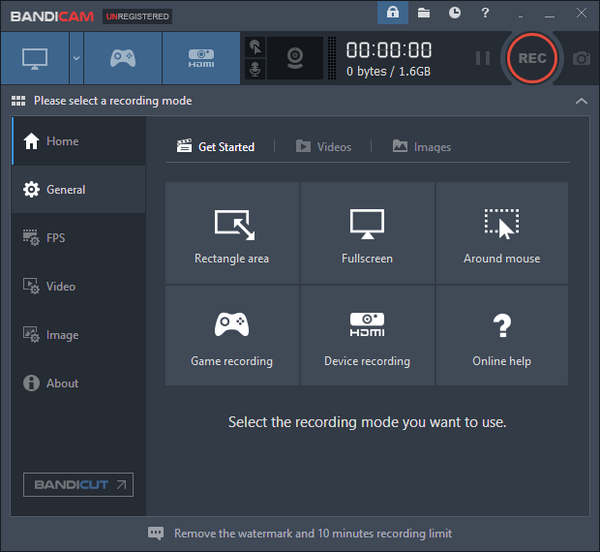
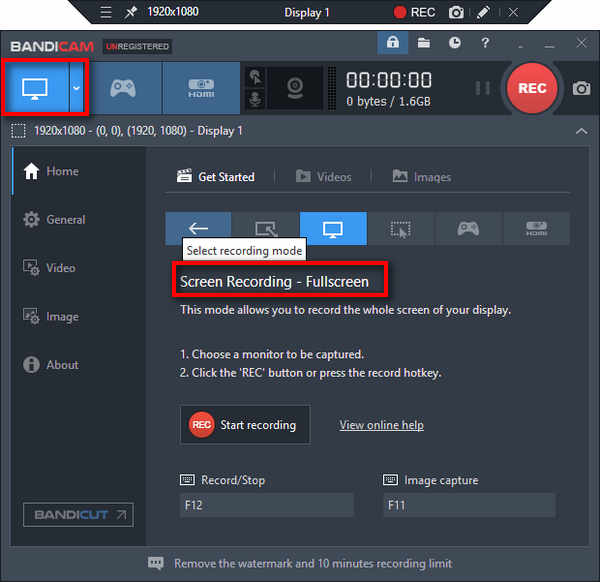
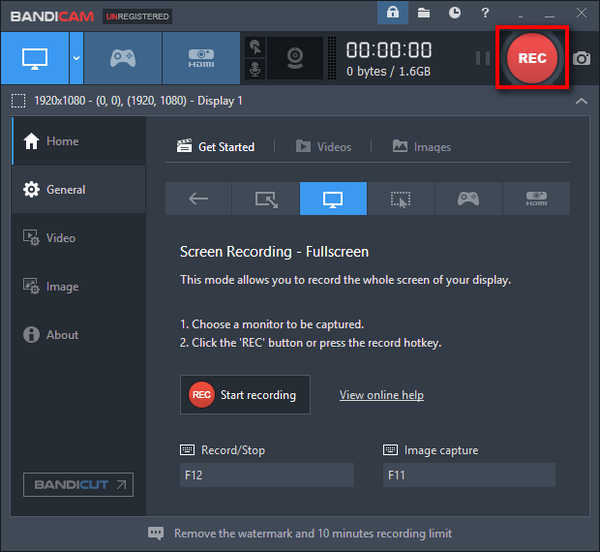
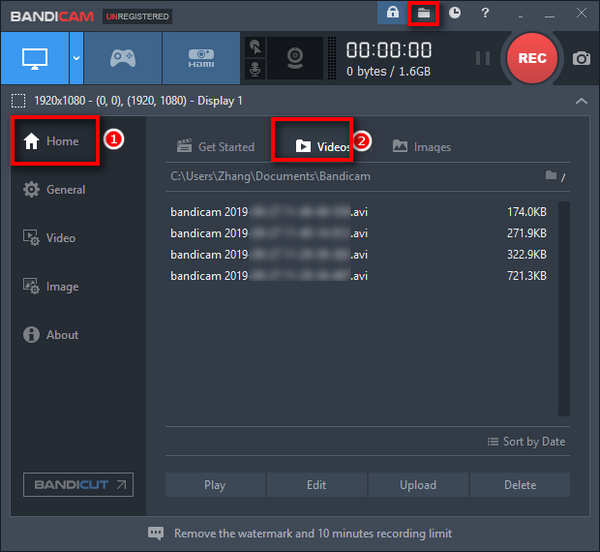
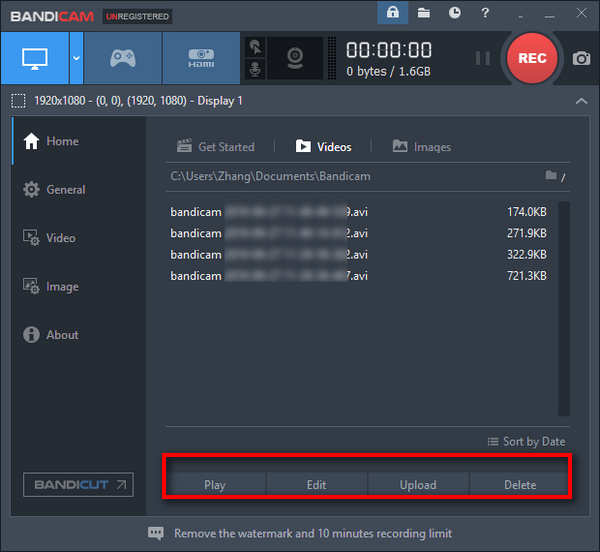
Consejos:
1. Función de dibujo en tiempo real mientras se realiza la grabación.
En cuanto al modo "Grabación de pantalla", puede agregar flechas, cuadros, números, marcas de agua o resaltados en sus grabaciones o capturas de pantalla en tiempo real. Eso te ayuda a aclarar las cosas más convenientemente.
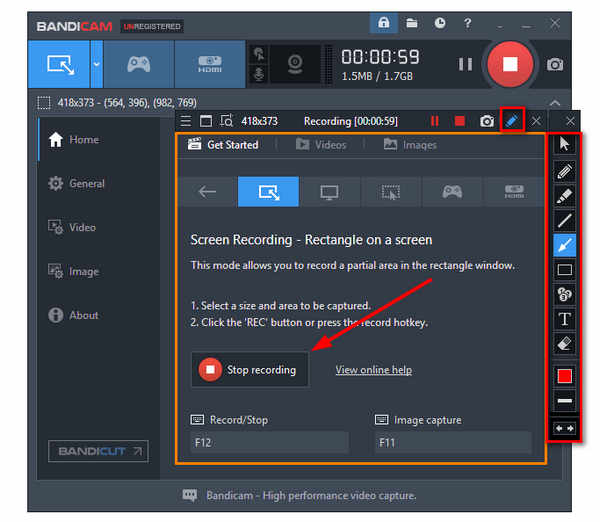
2. Oculte la barra de estado de grabación.
Cuando graba la pantalla completa y desea ocultar la barra de estado de grabación, puede elegir "Pantalla completa" en el modo "Alrededor del mouse". Luego, la barra de estado desaparecerá.
Bandicam puede grabar todo en la pantalla de una computadora con audio, lo que le permite grabar durante más de 24 horas sin parar.
Consejos:
1. Solo puede guardar pistas de audio en formato WAV mientras graba.
2. Puede grabar la voz del sistema, la voz del micrófono o mezclar el sonido del sistema y del micrófono en una pista de audio.
La respuesta es sí.
Bandicam tiene menos retraso que otras grabadoras de pantalla como Screen Recorder Camtasia. Porque comprimirá el archivo de video y hará que use menos recursos de computadora como CPU, GPU y RAM. El tamaño de las grabaciones es más pequeño que el de otras grabadoras de pantalla. Y puedes subir tus grabaciones de juego de alta resolución a YouTube sin convertirlas.
Aquí hay un ejemplo para grabar "PlayerUnknown's Battlegrounds" a través de Bandicam. las operaciones de grabando el juego de Diablo 3, Minecraft, League of Legends u otros juegos son similares.
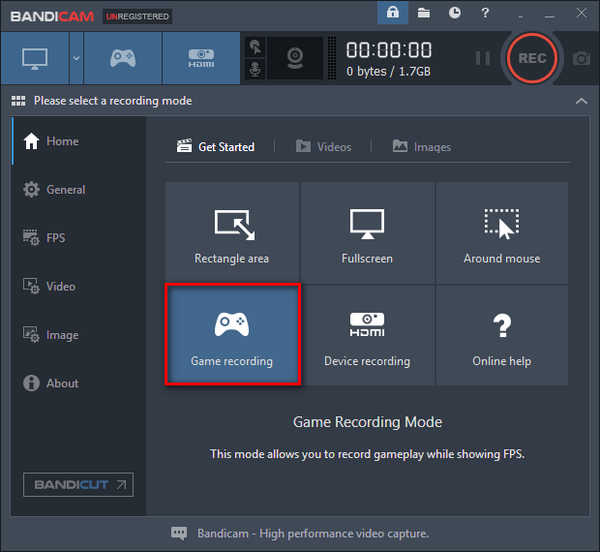


Consejos:
Puede ajustar el FPS verde (fotogramas por segundo) en la esquina superior izquierda de la pantalla de juego. Después de que comience la grabación, el FPS cambiará a rojo. Bandicam puede grabar en video de 144 FPS. (Encuentre otra grabadora de pantalla como Grabador de pasos de Windows aquí)
Desafortunadamente, si eres usuario de Mac, Bandicam no podría hacerte un favor. Sin embargo, puedes probar Aiseesoft Screen Recorder en el sistema operativo Mac. También admite capturar el juego, la pantalla completa de la computadora, el audio y los videos, etc., en Mac.

Descargas
100% Seguro. Sin anuncios.
100% Seguro. Sin anuncios.
Para Agencias y Operadores
Desventajas
Ahora, solo revisa este tutorial para grabar pantalla mac con Aiseesoft Screen Recorder ahora.
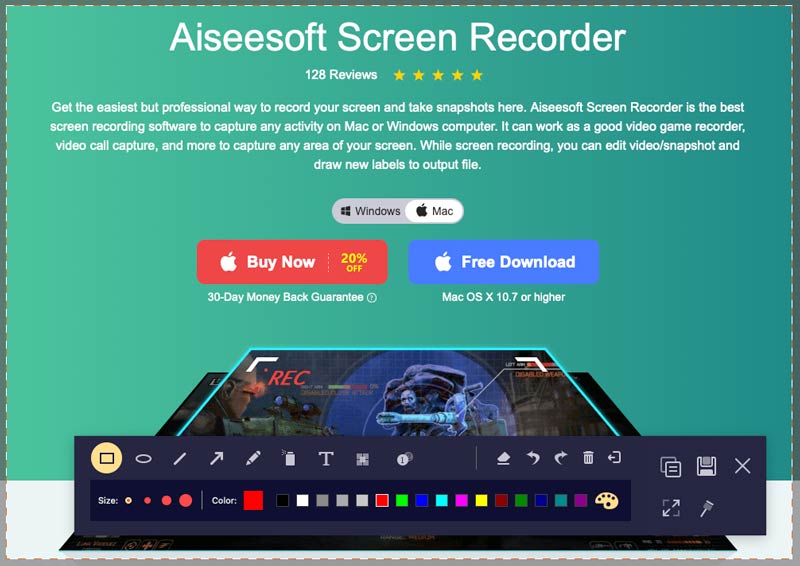
1. ¿Cuánto tiempo puedes grabar con Bandicam sin registrarte?
El límite de tiempo de grabación para Bandicam sin registrar es de 10 minutos. En la versión registrada, puede grabar por tiempo ilimitado.
2. ¿Cómo usar Bandicam sin lag?
Hay muchas razones que causan el retraso de Bandicam. A usar Bandicam sin lag, puede cambiar la configuración de Bandicam, deshabilitar el dispositivo de sonido secundario, actualizar el hardware o reinstalar Bandicam.
3. ¿Cómo arreglar el audio de Bandicam que no funciona?
A arreglar el audio de Bandicam que no funciona problema, puede verificar la configuración de Bandicam y cambiar la configuración de Windows. Si ambos métodos no funcionan, puede probar la alternativa de Bandicam: Aiseesoft Audio Recorder.
Conclusión
En esta publicación, presentamos un excelente producto, Bandicam Screen Recorder para Windows 10/8/7. Le mostramos cómo grabar videos a pantalla completa, transmitir en pantalla el juego exigente, por ejemplo, PUBG, y capturar audio a través de Bandicam Screen Recorder. Para los jugadores, debe ser un excelente grabador de pantalla. Sin embargo, para usuarios de Mac, una alternativa, Aiseesoft Screen Recorder también es un grabador de pantalla robusto. Tiene todas las características importantes y comunes que necesitarías.
¿Tiene alguna otra grabadora de pantalla útil para recomendar? Por favor deje sus comentarios abajo.
Screen Recorder para escritorio
1. Utilice la grabadora de pantalla secreta de Windows 10 2. Mejor grabador de pantalla para Windows 3. Las 10 mejores grabadoras de video para portátiles 4. Revisión y alternativas de Ultimate ShareX 5. Grabadores de pantalla gratuitos 6. El mejor grabador de pantalla de Minecraft 7. 10 mejores grabadores de pantalla gratuitos sin marca de agua 8. Los 10 mejores software de captura de pantalla GIF
Aiseesoft Screen Recorder es el mejor software de grabación de pantalla para capturar cualquier actividad como videos en línea, llamadas de cámara web, juegos en Windows/Mac.
100% Seguro. Sin anuncios.
100% Seguro. Sin anuncios.